怎么批量删除电脑桌面文件图标
电脑是现在最常用的工具之一,有些用户想知道怎么批量删除电脑桌面文件图标,接下来小编就给大家介绍一下具体的操作步骤。
具体如下:
1. 首先第一步解锁电脑进入桌面,根据下图所示,桌面上有很多文件图标。

2. 第二步先按住鼠标左键,接着根据下图所示,绘制矩形选中所有文件图标。

3. 第三步单击鼠标右键,在弹出的菜单栏中根据下图所示,点击【删除】选项。

4. 第四步在弹出的窗口中,根据下图所示,点击【是】选项即可。

5. 最后根据下图所示,还可以先选中图标,接着将它们拖动到【回收站】图标上方即可。
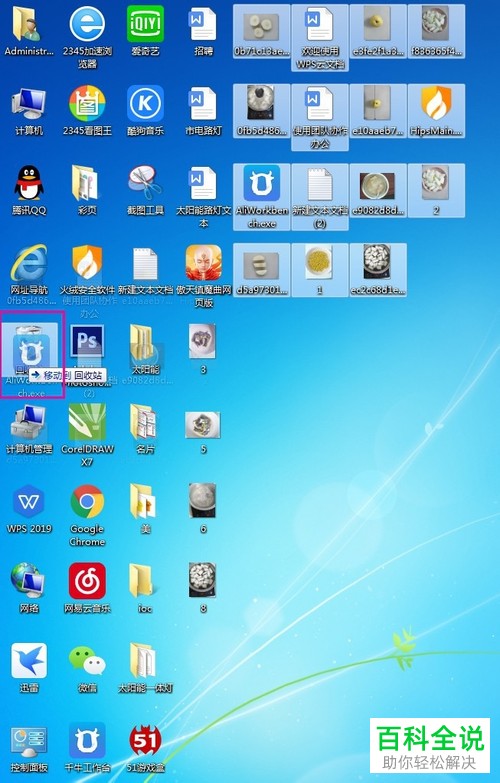
方法/步骤2
1. 首先第一步先按住【Ctrl】键,接着根据下图所示,依次选中需要删除的文件图标。
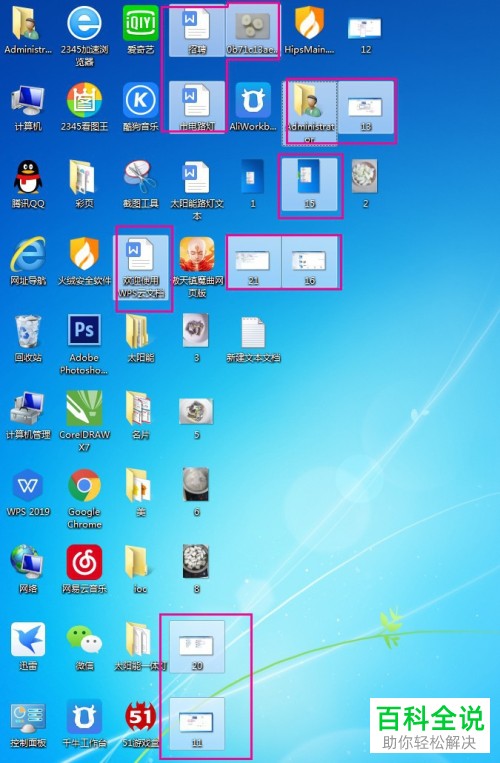
2. 第二步单击鼠标右键,在弹出的菜单栏中根据下图所示,点击【删除】选项。
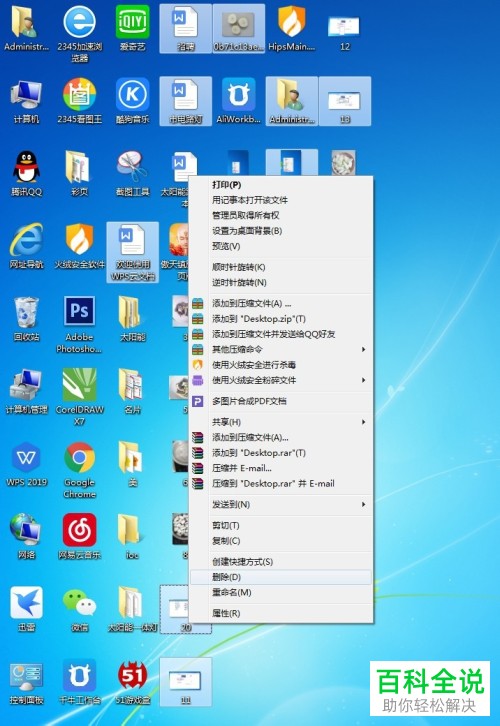
3. 最后在弹出的窗口中,根据下图所示,点击【是】选项即可。

以上就是怎么批量删除电脑桌面文件图标的方法。
赞 (0)

